1、新建excel工作表,在工作表中随便输入三列随机数据;

2、选定excel工作表中的所有数据;

3、然后点击窗口工具栏中的“格式”选项,并找到下拉窗口中的“条件格式”选项;

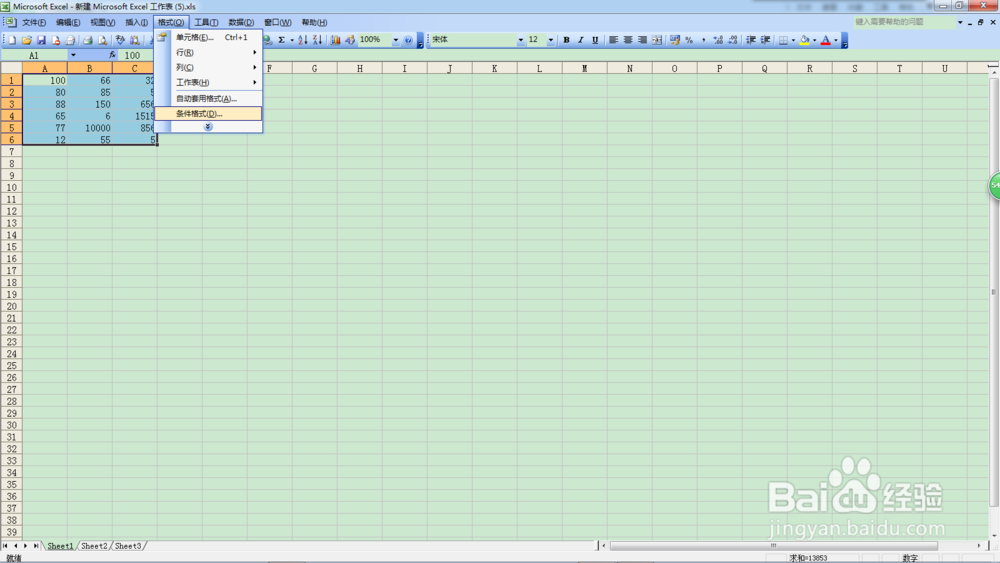
4、点击“条件格式”选项;

5、在弹出的“条件格式”窗口中,点击“条件1”的下拉箭头,并找到下拉箭头里的“公式”选项;


6、点击“公式”选项,并在其右侧输入公式“=A1=MAX(A$1:A$6)”;(不要输入双引号,其中A1为需要查找最大值范围的起点位置,并且A1不要输入成绝对引用$A$1,MAX括弧内的A$1:A$6为查找最大值的第一列,因为是按列查找最大值,所以列标A不能绝对引用,而行标1:6需用绝对引用,注意公式必须是英文格式,不要写成中文格式)
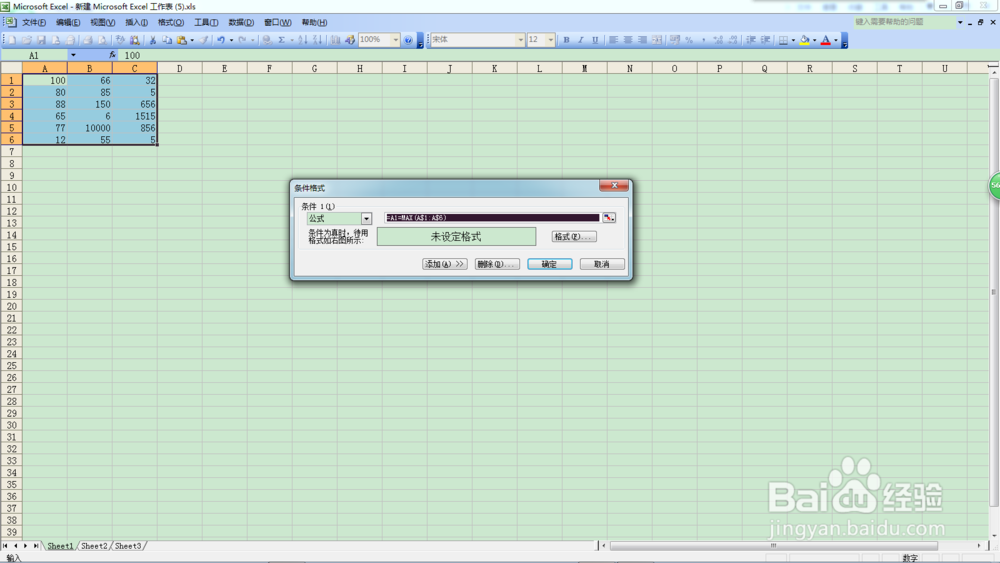
7、点击“格式”选项,并在弹出的单元格格式窗口中,通过“字体”、“边框”或者“图案”进行格式设置;(下面以字体为例进行展示,点击“字体”选项)

8、将单元格格式设置成“字形”为“加粗 倾斜”,“颜色”为“橙色”;
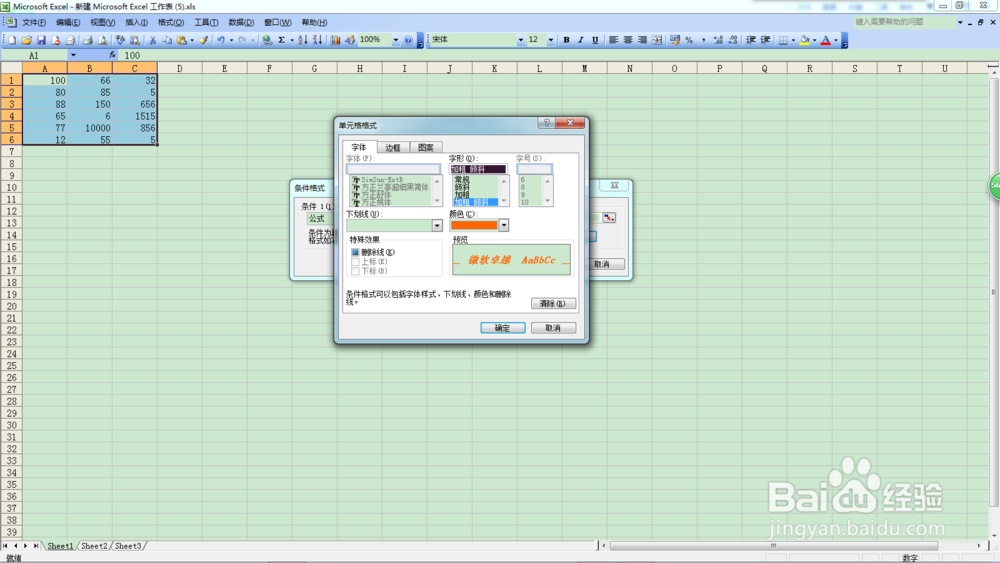
9、设置成功后,点击两个弹出窗口中的“确定”选项,即可完成最大值按列凸显颜色。
